آموزش یونیتی-قسمت هفتم
زمین محیط بازی ما به شکل یک مزرعه روستائی همراه با آب و زمین است . ما زمین را همراه با آبی که در وسط زمین جاری است و یک پل که به بازیکن اجازه می دهد بین دو سمت زمین حرکت کند ؛ ایجاد می کنیم . در سمت چپ زمین ، خانه Colt و محیطی برای جوجه ها و گرازها قرا می دهیم . کشاورز مسن در سمت راست زمین یک خانه خواهد داشت که با مزارع غلات ، احاطه شده است . برای جذاب تر شدن زمین ، چند تپه و درخت نیز اضافه می کنیم . شکل زیر ، مدلی از آنچه که در این فصل ایجاد خواهیم کرد ؛ نشان می دهد :
ما یک پروژه ایجاد می کنیم و آن را در ادامه آموزشها تکمیل خواهیم کرد . برای ایجاد این پروژه ، مراحل زیر را انجام دهید :
۱- یونیتی را اجرا کنید.
۲- در پنجره آغازی یونیتی ، روی دکمه Project New را کلیک کنید.
۳-برای اسم پروژه ، LittleFarmerColt را وارد کنید.
۴ -مسیری برای ذخیره پروژه انتخاب کنید.
۵- دقت کنید که ۳D انتخاب شده باشد.
۶-روی دکمه Project Create را کلیک کنید .
بعــد از انجــام ایــن مراحــل ، یــونیتی یــک پــروژه جدیــد بــاز مــی کنــد . در بخــش بعــد ، ایجــاد زمــین را شروع می کنیم .
ایجاد زمین
یونیتی با زمین به عنوان یک شئ بازی رفتار می کند . در یونیتی ، به این به شکل GameObject اشاره می شود . GameObject یکی از خصوصیات اصلی یونیتی است . هر چیزی یک شئ بازی است مثلا کاراکترها ، درخت ها ، نورها ، دوربین ها و … این اشیاء به عنوان محفظه ای برای component ها ؛ عمل می کنند . در یونیتی ، پروژه ها شامل انواع اشیاء بازی هستند.
در نمای Project می توانید همه اشیاء بازی را ببینید . از بعضی از این اشیاء بازی ، در صحنه هایتان استفاده می کنید . بنابراین اشیاء بازی موجود در صحنه ، در نمای Hierarchy قابل دیدن خواهند بود . هنگامی که اشیاء بازی را از نمای Project به داخل نمای Hierarchy درگ می کنیم ؛ یک نمونه یا یک کپی از آن شئ بازی را ایجاد خواهیم کرد . بعدا خواهید دید که چگونه می توان component ها را به اشیاء بازی اضافه کرد .
فعلا می خواهیم زمین بازیمان را ایجاد کنیم . این کار را با اجرای مراحل زیر انجام می دهیم:
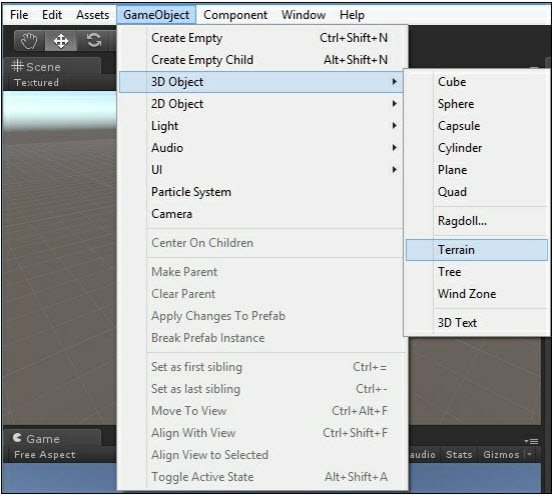
آموزش یونیتی-قسمت هفتم
- از منو GameObject و بخش Object 3D ، گزینه Terrain را انتخاب کنید . این کار یک شئ زمین ایجاد می کند . خواهید دید که اشیاء در نماهای Hierarchy و Project لیست می شوند.
- سپس ، اندازه زمین را کاهش می دهیم تا مدیریتش آسان تر شود . برای این کار ، در نمای Hierarchy ، Terrain را انتخاب کرده و سپس در نمای Inspector ، دکمه Settings Terrain را انتخاب می کنیم Width Terrain و Length Terrain را ۲۵۰ قرار میدهیم . این کار باعث می شود اندازه زمین ۲۵۰x250 شود .
توجه: هنگامی که اولین بار در یونیتی ، یک زمین ایجاد می کنید ؛ مبداء این زمین در یک گوشه است . می توانید مبداء صحنه را به (۰,۰,۰ ) تغییر دهید تا در وسط زمین قرار گیرد . این کار ، مدیریت زمین را آسان تر می کند .
۳٫ در نمای Inspector ، روی دکمه Tool Height Paint کلیک کنید و سپس روی دکمه Flatten کلیک کنید . توجه کنید که با انجام این کار ممکن است اشیاء ؛ قاب موجود در نمای Scene را ترک کنند . می توانید با دوبارکلیک بر روی اشیاء در نمای Hierarchy ، آنها را به قاب برگردانید . حالا زمین ایجاد شده است و آماده اضافه کردن اجزای دیگر هستیم . اضافه کردن کوه ها ما به زمین ، کوه و تپه اضافه می کنیم تا طبیعی تر شود .
چون بازی ما در یک مزرعه انجام می شود ، کوه ها را فقط در اطراف لبه های زمین اضافه می کنیم . این به ما کمک می کند کاراکتر بازی از لبه زمین به پائین سقوط نکند . یونیتی ، ایجاد کوه ها را تا حد درگ مکان نمای ماوس آ سان کرده است . مراحل ایجاد کوهها را ببینید:
- در نمای Inspector ، روی ابزار Terrain Lower/Raise کلیک کنید .
- در نمای Inspector انواع قلم مو( (brushرا خواهید دید . با یک کلیک ، یکی از آنها را انتخاب کنید . حتی می توانید اندازه آن را نیز تغییر دهید .
- ماوس را به نمای Scene ببرید . هنگامی که دکمه چپ ماوس را فشار داده و مکان نما را روی زمین ، درگ می کنید ؛ می بینید که کوه ها روی زمین ایجاد می شوند
- در اطراف ۴ لبه زمین ، این کوه ها را ایجاد کنید .
هنوز کوه ها و زمین خیلی شبیه به هم نیستند .
اضافه کردن رودخانه
کار بعدی اضافه کردن رودخانه است . ما این کار را با حفر یک چاله یا گود کردن زمین در جائی که می خواهیم رودخانه وجود داشته باشد و سپس اضافه کردن آب انجام می دهیم . برای حفر چاله مراحل زیر را انجام دهید:
- در نمای Inspector ، روی ابزار Terrain Lower/Raise کلیک کنید.
- یک قلم موی بزرگ انتخاب کنید.
- مکان نمای ماوس را به نمای Scene ببرید.
- کلید Shift را بگیرید و دکمه چپ ماوس را فشار دهید. حالا با درگ ماوس روی زمین ، قادر به گود کردن زمین خواهید بود .
- زمین را در قسمت وسط از یک سمت به سمت دیگر گود کنید . این کار ، منطقه ای را برای قرارگرفتن آب آماده می کند طوری که زمین را دو نیمه خواهد کرد .
در ادامه آب را نیز اضافه خواهیم کرد.
بافت ها
بافت (Texture)در یونیتی ؛ فایل های تصویری هستند که برای اضافه کردن یک سطح بافت بندی شده به یک شئ ، استفاده می شوند . با انجام مراحل زیر ، چند بافت زمین اضافه می کنیم:
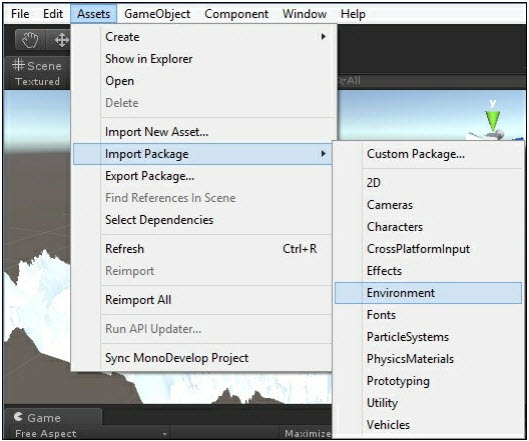
آموزش یونیتی-قسمت هفتم
- از منو Assets و قسمت Package Import ، گزینه Environment را انتخاب کنید.این کار باعث باز شدن پنجره Package Import می شود.
- دکمه Import را کلیک کنید تا بسته به پروژه اضافه شود . بسته انتخاب شده ، بسته ای بزرگ است بنابراین ممکن است چند دقیقه طول بکشد تا به پروژه اضافه شود .
بعدا درباره بسته ها( (package) صحبت خواهیم کرد . فعلا بدانید که بسته ها ، راهی سریع برای اضافه کردن بسیاری از اشیاء به پروژه ها هستند.
بسته Environment چندین بافت دارد . اگر در نمای Project آن را باز کنید ؛ می بینید یک پوشه به نام Assets Standard یا SampleAssets وجود دارد . داخل پوشه Environment ، پوشه Terrain را می بینید:
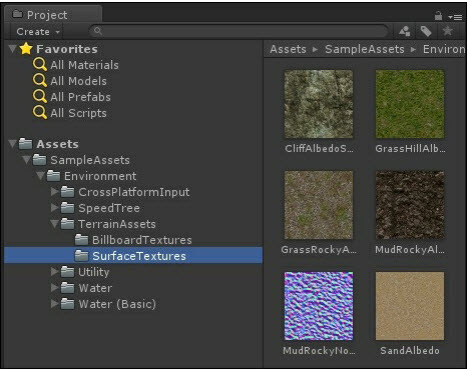
آموزش یونیتی-قسمت هفتم
این پوشه محتوی بافت هائی است که ما از آنها برای زیباترکردن زمین استفاده می کنیم . با مراحل زیر این کار را انجام دهید :
- در نمای Hierarchy ، Terrain را انتخاب کنید.
۲٫ در نمای Inspector ، دکمه Texture Paint را انتخاب کنید.
۳٫ در نمای Inspector ، زیر قسمت قلم موها ، روی دکمه Textures Edit کلیک کنید.
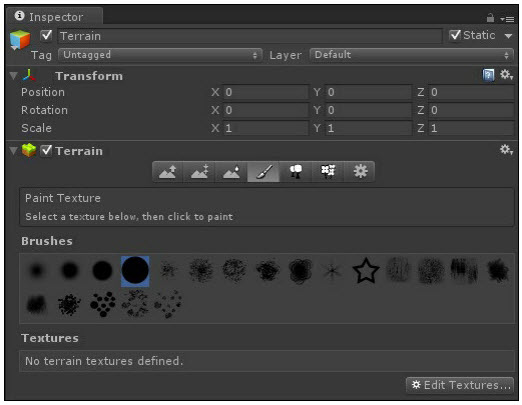
از منو باز شده Texture Add را انتخاب کنید.
در پنجره Texture Terrain Add ، زیر Texture ، دکمه Select را انتخاب کنید.
در پنجره Texture Select ، روی آیکون MudRockyAlbedoSpecular دوبار کلیک کنید.
روی دکمه Add کلیک کنید تا این بافت به زمین شما اضافه شود.
حالا بافت به زمین اعمال شده و شبیه به تصویر زیر می شود:
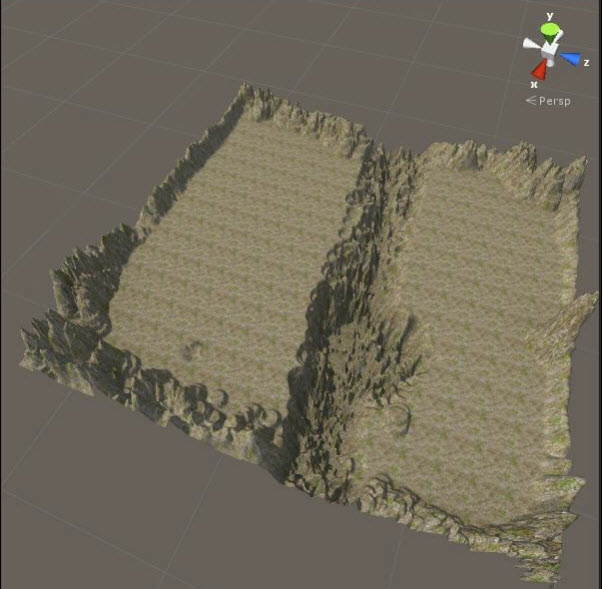
زمین ما کمی واقعی تر شده چون بافت را به آن اعمال کرده ایم . سپس از یک بافت دیگر برای نقاشی کوه ها استفاده می کنیم . مراحل زیر را برای این کار دنبال کنید:
- در نمای Hierarchy ، Terrain را انتخاب کنید.
- در نمای Inspector ، دکمه Texture Paint را انتخاب کنید.
- در نمای Inspector ، دکمه Textures Edit را کلیک کنید.
- در منو باز شده Texture Add را انتخاب کنید
- در پنجره Texture Terrain Add زیر Texture ، دکمه Select را انتخاب کنید.
- در پنجره Texture Select پائین بیائید تا آیکون CliffAlbedoSpecular را ببینید. روی آن دوبار کلیک کنید.
- دکمه Add را کلیک کنید تا این بافت با بافت های دردسترس برای نقاشی ، اضافه شود.
- در نمای Inspector ، روی این بافت جدید را کلیک کنید.
- یک قلم مو با اندازه مناسب انتخاب کنید.
- مکان نمای ماوس را به نمای Scene ببرید.
- دکمه چپ ماوس را فشار داده و مکان نما را روی کوه حرکت دهید . این کار باعث نقاشی بافت انتخابی روی کوه می شود .
حالا بافت های زمین و کوه ها با هم متفاوت است:

آموزش یونیتی-قسمت هفتم
در قسمت بعد ، یک پل ایجاد می کنیم ، درخت ها را می کاریم ؛ آب را اضافه کرده و آسمان را نیز ایجاد می کنیم .
منبع: javad.arbabi e-book

دیدگاه ها (۰)